Valószínűleg azt kérdezi magától: Hogyan adhatsz hozzá Instagram történeteket asztali számítógépedről? - A megoldás, amit keresel, az ún: Storrito.com
Storrito.com - Az Instagram Story szerkesztője PC-re
A Storrito lehetővé teszi, hogy Instagram- és Facebook-sztorikat hozzon létre és tegyen közzé asztali számítógépéről vagy Mac számítógépéről. Így előre megtervezheted történeteidet, kényelmesen a böngésződből. Lehetővé teszi, hogy:
- Töltse fel fényképeit vagy videóit asztali számítógépéről.
- Szerkesztheti történetét online - Instagram matricákat, Gifeket, fotókat, emojikat, szöveget stb. adhat hozzá.
- Időzítse és automatikusan posztolja az IG Stories-okat (értesítések nélkül).
Hogyan tegye közzé az Instagram történeteket PC-ről a Storrito.com segítségével
Kövesd ezt a lépésről lépésre bemutatót, hogy megtudd, hogyan adhatod hozzá és küldheted el automatikusan az Instagram-sztorikat a böngésződből:- Válassza ki azt az Instagram-fiókot, amelyre közzé szeretné tenni a sztorit.
- Ha a Facebook-sztorikhoz is hozzá szeretné adni, kattintson az alábbi rádiógombra, és a Storrito automatikusan keresztbe teszi a sztorit a Facebookra.
- Végül válaszd a "Post Now" (Posztolj most) lehetőséget, vagy ha be szeretnéd ütemezni, egyszerűen válassz ki egy dátumot és időpontot, amikor élőbe kerüljön.
Regisztráljon a Storrito-nál
A Storrito egy webes alkalmazás, így nincs szükség semmiféle letöltésre. Chrome, Firefox és még Internet Explorer böngészőben is működik. Egyszerűen regisztrálhatsz a Storrito.com címen a Google-fiókoddal vagy az e-mail címeddel és egy jelszóval.
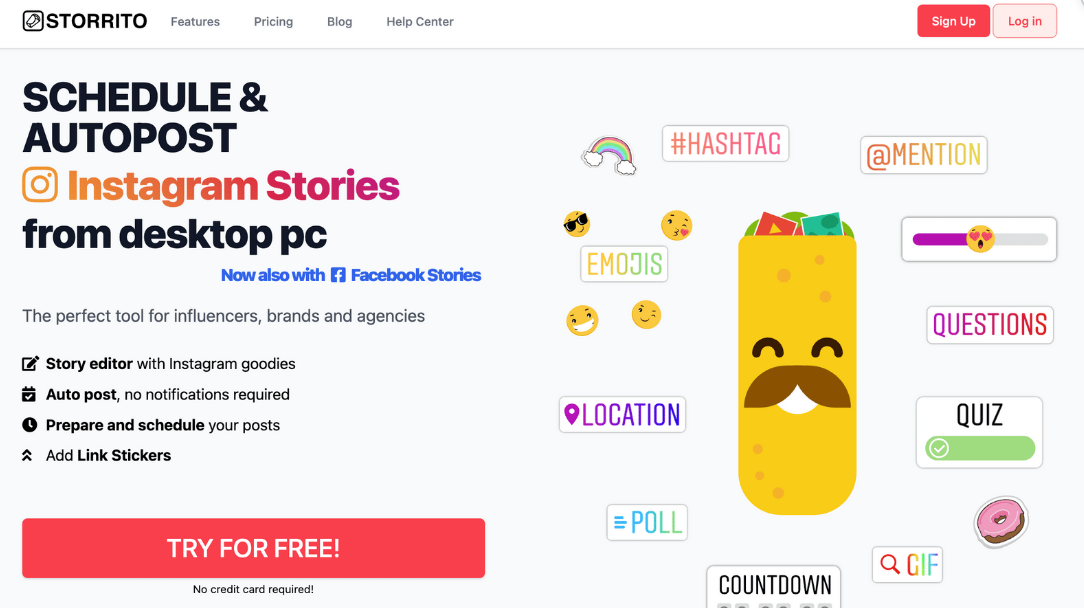
Csatlakoztassa Instagram-fiókját.
A regisztrációs folyamat után csatlakoztatnia kell Instagram-fiókját a Storrito-hoz. Először is meg kell erősítenie a tartózkodási helyét. Ezután adja meg az Instagram felhasználónevét és jelszavát. Ne aggódj, a kapcsolat biztonságos. Kattints a "Kapcsolat mentése" gombra, és kész is vagy! 💪
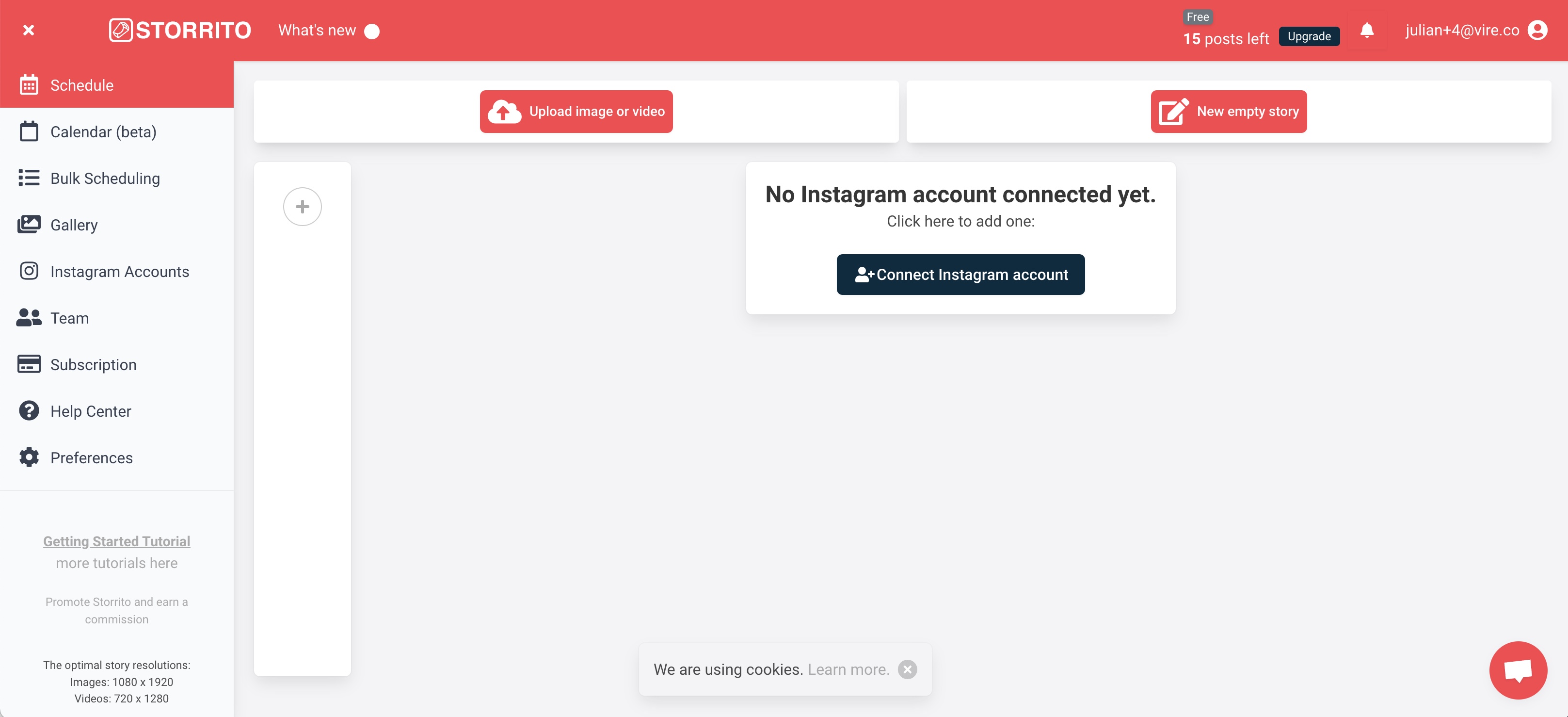
Instagram Story képek vagy videók feltöltése PC-ről
Most már elkezdheti feltölteni a fényképeket és videókat. Az alkotásokat egyszerűen áthúzhatja a galériába az asztaláról. Miután feltöltötted a fájljaidat, kattints arra a fotóra, amelyet közzé szeretnél tenni, és a felugró ablakban vagy közvetlenül "posztolhatod vagy ütemezheted" a képet az Instagram Story-ba, vagy a "szerkesztés" gombra kattintva megnyithatod a történetszerkesztőt.

Használja a Storrito történetszerkesztőjét matricák hozzáadásához
A történetszerkesztőben hashtageket, link-matricákat, helyeket, bábukat és visszaszámláló időzítőt adhatsz az Instagram-sztoridhoz. Ha elkészültél, és létrehoztad a tökéletes sztorit a következő posztodhoz, kattints a jobb felső sarokban található "Mentés " gombra, hogy elmentsd a sztori sablonodat, és továbblépj a következő lépésre.
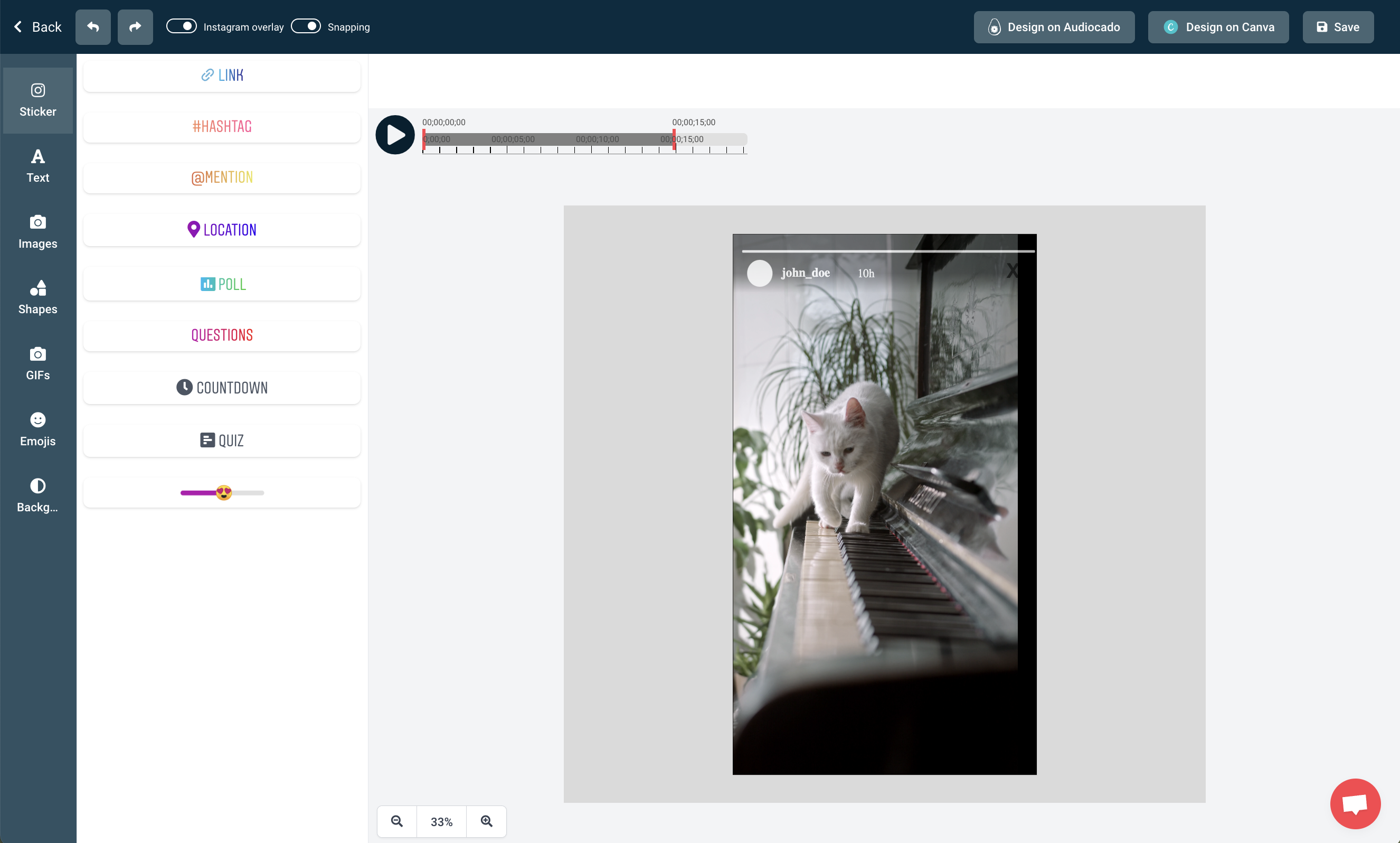
Most tegye közzé Instagram-történetét PC-ről
A történet feltöltése és létrehozása után az utolsó lépés a történet Instagram-fiókodra való feltöltése. Ehhez kattints ugyanarra a történetre a galéria fülön, és ezúttal válaszd a "Post/Schedule" lehetőséget, és megnyílik az ütemezési nézet. A történet posztolásához a számítógépéről:
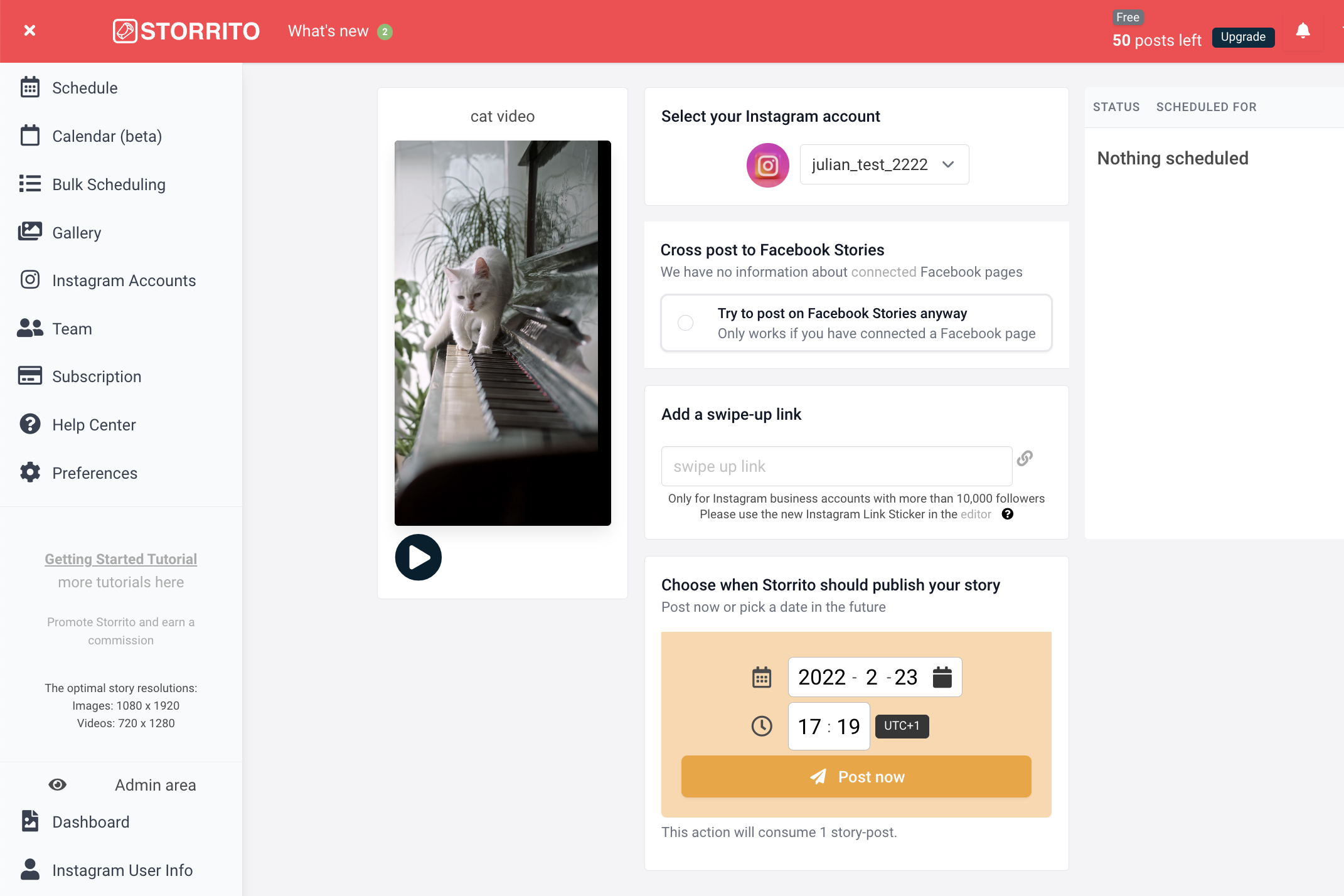
Frequently asked questions
- Hol láthatom a tervezett történeteimet?
- Amint a rendszer rendereli a médiát, a jobb oldali oszlopban láthatja a történet állapotát; egy óra jelzi, ha a történet ütemezve van, illetve egy zöld pipa jelzi, ha sikeresen felkerült az Instagram-fiókjára.
- Hosszabb videókat is közzétehetek a történetemben?
- Igen, megteheti - a Storrito automatikusan 15 másodperces részekre vágja a videót, és egymás után teszi közzé.
- A Facebook-történeteket is be tudja ütemezni?
- Ahogy fentebb említettük, a Facebook-történeteket is ütemezheti. A Storrito automatikusan keresztpostolja a történetet a Facebook-oldalára. Ha több Facebook-oldala is csatlakoztatva van, akkor ebben a nézetben az összes oldalt látni fogja, és kiválaszthatja, hogy melyikre tegye közzé.
Készen állsz arra, hogy elkezdj Instagram-sztorikat posztolni PC-ről?Kezdje el ingyenes próbaverzióját még ma.
Discover more:
Tools
- Auto Post Instagram Stories
- Can you schedule Instagram stories? Yes, with Storrito.com! (Here's How)
- How to add a story in Instagram from PC or Mac?
- Instagram Story Maker Online
- Instagram Story Planner (Scheduler)
- Post Instagram Stories from PC
- Schedule Facebook Stories from PC
- How to schedule Instagram Reels
- Schedule Instagram Stories
- Schedule Instagram Stories with the Link Sticker
- Upload and post Instagram Reels from PC
- How to Upload a Video to Instagram Story from PC
Support
Subscribe to our newsletter
Be the first to know when we're adding new features and releasing new updates!